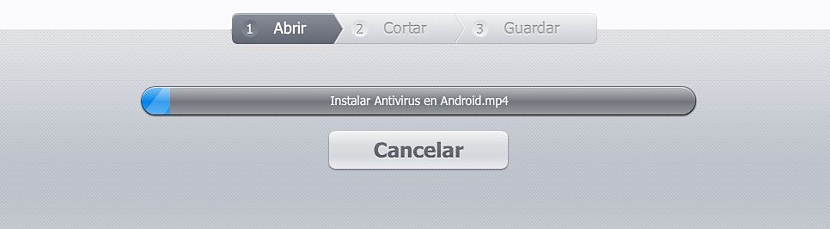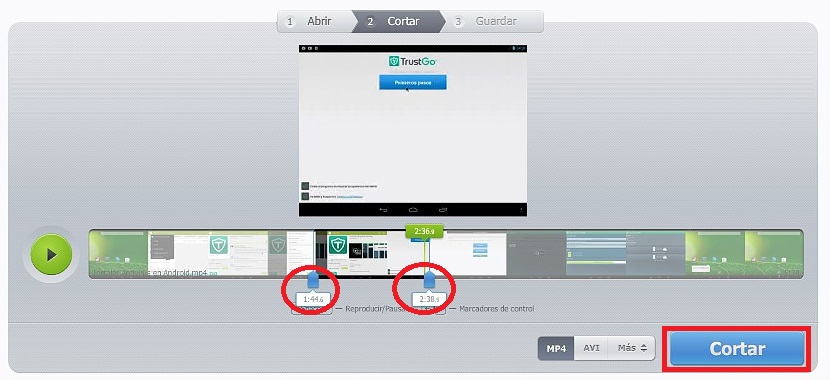Ko posnamemo video z mobilnimi napravami ali s pomočjo neke vrste specializirane dodatne opreme, to običajno storijo prizorov, ki jih ne želimo pokazati drugim; To je trenutek, ko bi morali izvesti osnovno ali profesionalno video montažo, odvisno od kraja, kamor jo usmerjamo.
Čeprav obstajajo programi za namestitev na različne platforme in določene operacijske sisteme, lahko tudi z internetnim brskalnikom pridete do njega izvesti precej optimalno in osnovno video montažo. V tem članku vas bomo naučili, kako to storiti s pomočjo spletne aplikacije, ki je zaradi velikosti datoteke, ki jo lahko uvozimo v njen vmesnik, dokaj učinkovita, zanimiva, enostavna in celo optimalna.
Spletna aplikacija za urejanje video posnetkov
V prejšnjem članku, ki smo ga omenili program z imenom Video Cutter za izvedbo te video montaže; Čeprav je glede njihovega imena zelo velika podobnost, so v resnici orodja popolnoma drugačna, saj je trenutno (ki ga bomo zdaj učili)Izvaja se neto in izključno v internetnem brskalniku, ki nakazuje večplatformo pri delu s tem virom. Če želite začeti delati s to spletno aplikacijo, morate pojdite na njegovo povezavo.
Ko smo že v vmesniku tega vira, lahko začnemo načrtovati urejanje video posnetkov; našli bomo predvsem 3 možnosti za uporabo, ki so:
- Odpri.
- Cut.
- Shrani.
Pred nadaljevanjem moramo omeniti, da isti vmesnik in ime spletne aplikacije že kažeta, kaj bomo poskusili v nekaj korakih v osnovni in tradicionalni video montaži. V kolikor tega niste ugotovili, bomo edino izrezali določene prizore, ki jih v določenem videoposnetku ne želimo imeti, kar kaže na to, da v videoposnetku v nobenem trenutku ne bomo dodali učinkov ali prehodov ali podnapisov, temveč bolj , zelo osnovna izdaja.
Prvi korak je, da odprto za datoteko, to prek modrega gumba, ki je tam prisoten. Če video datoteke ni v našem računalniku, bi jo lahko uporabili prek njenega URL-ja, če gostuje na spletnem mestu, kar bi lahko bil portal, kot je YouTube ali vimeo.
Sporočilo na dnu tega gumba je tisto, kar bomo lahko občudovali, pri čemer je omenjeno, da datoteka ne sme presegati 500 MB.
Pri izbiri naše datoteke iz računalnika (ali s takšne povezave) odpre se nov zavihek brskalnika, na katerega ne smemo biti pozorni, saj gre le za oglaševanje. Če ga želimo zapreti, lahko to storimo tiho, da se vrnemo na prvotni delovni zavihek.
V tem trenutku bomo občudovali okno z vrstico napredovanja, ki bo moralo počakati, da se videoposnetek popolnoma naloži v tej spletni aplikaciji.
Ko je postopek uvoza našega videoposnetka končan, srečali se bomo v vmesniku Cut, pri čemer moramo izbrati samo tisti del videoposnetka, ki ga ne želimo odstraniti z uporabo njegovega orodja.
Nazadnje, če smo popolnoma zadovoljni z odstranjevanjem prizorov iz prvotnega videoposnetka, pojdimo na tretjo in zadnjo možnost v tej video izdaji, ki je pod imenom zavihka guardar, kjer ga lahko enostavno prenesemo v svoj računalnik.
Kot lahko občudujemo, smo z majhnimi in preprostimi koraki dosegli naredite video montažo brez veliko truda ali odrekanja oz, z velikim poznavanjem tega strokovnega področja. Najboljše od vsega je v učinkovitosti spletne aplikacije pri delu v internetnem brskalniku, postopku, katerega hitrost bo odvisna predvsem od internetne povezave, ki jo imamo, značilnosti računalnika, s katerim delamo, in seveda teže datotek, ki smo jih uvozili za te spremembe.